MacDrive Pro破解版是一款功能强大的帮助用户能在Windows读取苹果系统的分区的工具,插入Mac磁盘后,MacDrive可以无缝地使Windows了解HFS +磁盘,并允许您读取和写入磁盘。 没有任何东西可以启动或学习,MacDrive使Mac磁盘的外观和行为就像PC上的任何其他磁盘一样使用可完美拟合PC和Mac磁盘之间通信差距的应用程序。 它使您可以从Windows资源管理器中自由访问Mac光盘,就像浏览计算机上的任何驱动器一样。 这样,您就可以打开并修改这些磁盘上的文件并保存它们。 此外,您可以使用该应用程序创建新磁盘,以及修复损坏的磁盘。本次小编带来的是MacDrive Pro最新破解版,有需要的盆友不要错过了!
安装破解教程
1、在本站下载并解压, 双击MediaFour MacDrive Pro v10.5.4.9 CE.exe运行,点击 install安装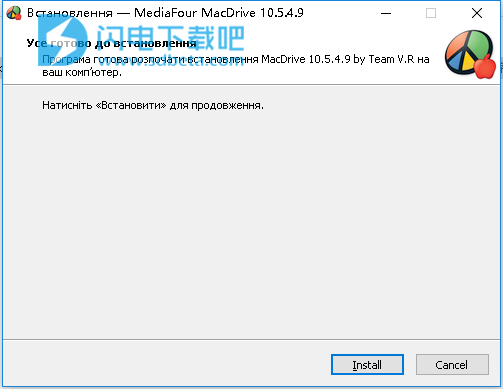
2、勾选我接受许可协议,点击next

3、勾选创建桌面快捷方式,点击next
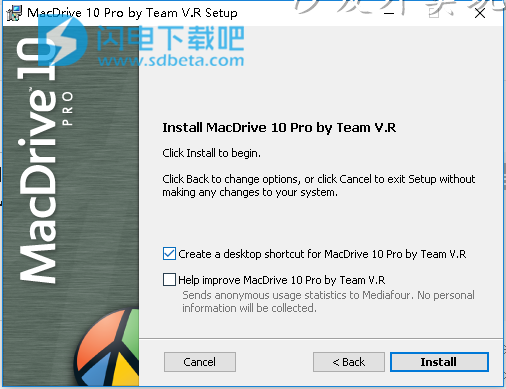
4、按这种,稍等一会儿
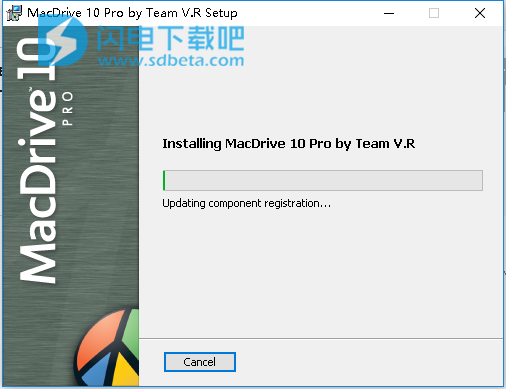
5、安装完成,点击finish
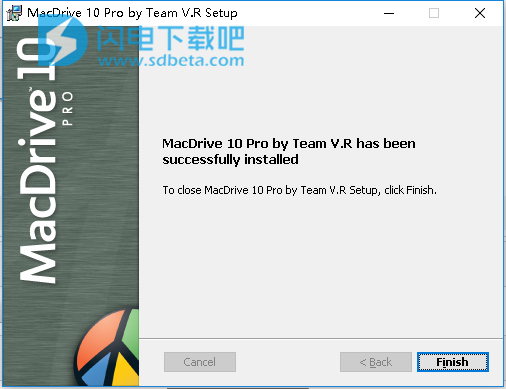
6、勾选稍后重启计算机,点击finish
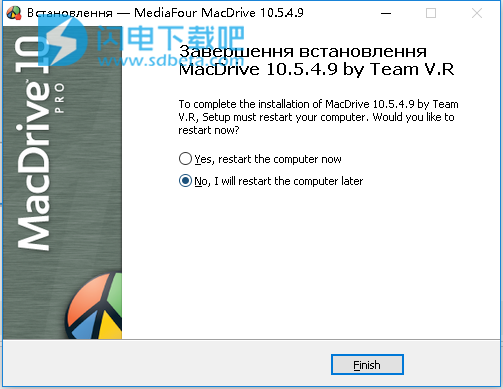
使用说明
1、Windows没有看到Mac磁盘(没有驱动器号)
第1步:MacDrive通用检查
如果您是第一次安装MacDrive,请确保已重新启动计算机。如果在安装后忽略重新启动提示,则在下次重新引导之前,Mac磁盘将不可用。这是因为我们的驱动程序需要在下次Windows启动时加载。
在继续操作之前,请确保您使用的是最新版本的MacDrive。在许多情况下,更新到最新版本将解决您遇到的问题。
第2步:检查是否支持您的驱动器设置
具有多种分区类型的磁盘:MacDrive仅适用于仅包含Mac分区的磁盘。它不适用于包含多种分区类型的磁盘(例如FAT32和HFS +分区),但使用Boot Camp创建的磁盘除外。
加密和融合:MacDrive也不支持加密磁盘(例如使用FileVault)或Fusion驱动器。这两种驱动器类型都需要使用其他软件,因此需要Mac OS。
步骤3:检查Windows是否正确识别设备
常见原因是Windows系统上的连接失败。
请确认该驱动器在Windows“磁盘管理”控制台中可见。要访问Windows磁盘管理控制台,请执行以下操作:
右键单击计算机(或此PC,我的电脑,具体取决于Windows版本)
单击管理
选择磁盘管理
使用窗口右侧的控制台检查驱动器是否存在
如果您的驱动器出现在“磁盘管理”中,请记下驱动器号并继续执行步骤3。
如果驱动器不存在,请与驱动器供应商联系,以获取有关将驱动器识别为计算机上的硬件设备的帮助。 Mediafour技术支持无法解决硬件,驱动程序或连接问题,但可以通过选择计算机上的其他端口,使用不同的电缆,检查连接松动,直接连接而不是通过中间设备来解决某些问题(例如USB集线器),或者,如果您的驱动器允许,尝试不同的连接类型。
第4步:驱动器需要维修
另一个可能的原因是文件系统损坏。要修复此类损坏,请尝试以下解决方案:
- 如果您有MacDrive 9,您可以通过转到开始>所有程序> MacDrive 9>工具>修复Mac磁盘(或在Windows 8中,在应用程序菜单中搜索“修复Mac磁盘”)尝试修复驱动器,然后按照屏幕上的检查磁盘的说明。
注意:在早于MacDrive 9的版本中,除非已安装(分配了驱动器号),否则无法检查Mac磁盘。 MacDrive 9包含一个新的修复工具,可以检查未安装的Mac磁盘。
如果受影响的Mac磁盘未出现在要检查的磁盘列表中,或者您使用的是MacDrive 8或更早版本,我们建议将磁盘带到Mac以检查磁盘是否存在问题(例如Mac OS附带的磁盘工具) 。
- 如果磁盘已损坏,但上述实用程序无法修复损坏,请考虑“Disk Warrior”或“TechTool Pro”。两者都是高质量的第三方磁盘修复实用程序,可以恢复损坏文件系统和其中的数据。
第5步:联系支持部门
请创建技术支持服务单,其中包含详细的问题描述和计算机配置信息。
2、排除安装故障
2、排除安装故障
如果MacDrive安装失败,以下是一些常规提示:
确保您已下载当前版本。试用版下载将始终是当前版本,但如果您有光盘或正在使用存档文件,则这是常见问题。
关闭所有其他打开的应用
重新启动Windows,然后再次尝试安装而不打开其他应用程序。
暂时禁用驻留的反恶意软件软件,例如防病毒软件和其他安全软件。如果您愿意,可以在安装期间断开网络连接,因为安装过程不需要Internet。如果安装完成,请在激活MacDrive之前启用Internet。
如果安装似乎停止(进度条冻结),请确保后台没有要求权限的弹出窗口。 Windows UAC以及其他程序可能要求您在安装过程之前做出响应。
如果您无法解决问题,请与我们的支持小组联系以继续进行问题排查。请务必尽可能详细地介绍安装问题:您看到的内容,问题发生的时间以及确切的失败行为(例如您看到的任何错误的完整文本)。联系我们时请提供您的序列号。
3、具有多种分区类型的设备(即双格式)
3、具有多种分区类型的设备(即双格式)
不支持双格式硬盘或具有多种不同分区类型的设备。 例如,具有一个FAT32分区和一个HFS +分区的设备,或两个HFS +分区和一个NTFS分区,具有多个分区类型。 Windows和MacDrive都无法使用以这种方式配置的驱动器。
与MacDrive一起使用的设备可以有多个Mac分区(HFS +,HFS + J,HFSX等)。
此知识库文章不适用于运行Boot Camp的Mac计算机。 完全支持Boot Camp系统上系统硬盘的分区配置。
安装MacDrive后,您无需使用两种不同的格式(例如FAT32和HFS +)即可在两台计算机上使用您的驱动器。 MacDrive使您的Windows PC能够与HFS / HFS +磁盘无缝协作。
4、GPT和MacDrive
4、GPT和MacDrive
GPT(GUID分区表)是磁盘的分区类型。在磁盘工具中格式化Mac格式的磁盘(如HFS +或HFS + J)时,当前版本的Mac OS通常使用GPT作为默认分区类型。
固定磁盘
MacDrive完全支持固定磁盘的GPT分区。固定磁盘可以包括内部硬盘驱动器,但也可以包括便携式设备,如通过USB,FireWire等连接的外部硬盘驱动器。
访问GPT分区的Mac格式磁盘不需要其他软件。您只需将磁盘连接到计算机,MacDrive就可以访问磁盘并为其分配驱动器号。
可卸除的设备
可移动设备(如闪存驱动器)无法进行GPT分区并可与MacDrive配合使用。这是因为Windows目前不支持任何类型的GPT可移动设备,包括那些格式化的NTFS,最常见的Windows磁盘格式化类型。可以识别可移动设备,因为它将在查看可用驱动器时出现在“带可移动存储的设备”区域中(Windows 7 / Vista中的“计算机”,XP中的“我的计算机”)。
但是,MacDrive支持Mac格式的可移动设备,其分区类型为APM(Apple分区映射)或MBR(主引导记录),其中任何一个都可以使用“磁盘工具”创建。
要创建可与MacDrive配合使用的可移动驱动器,您可以使用“磁盘工具”或MacDrive磁盘管理器。请确保从设备迁移任何数据,因为重新分区将删除所有数据。
磁盘工具
打开“磁盘工具”,打开Dock中的“应用程序”,然后打开“实用程序”。然后,选择“磁盘工具”。连接左侧面板中的可移动设备。然后,选择“分区”。
选择“Volume Scheme”下的下拉列表,选择所需的分区数(通常为1)。然后,选择“选项”按钮并选择备用分区方案,例如Apple分区映射。然后,按确定,然后按应用。您将被要求确认更改;按分区继续。
MacDrive磁盘管理器
连接有问题的设备,然后打开“计算机”或“我的电脑”以查看连接的设备。右键单击可移动设备并选择“格式化Mac磁盘”,然后选择“修改Mac卷”。选择设备,然后按“格式化卷”,然后按格式化。结果将是一个Mac格式的可移动设备,可以在Mac上或在MacDrive的Windows中自由使用。
5、扩展Mediafour软件的免费试用版
Mediafour支持无法在计算机上过期后重新激活免费试用版,也不会延长免费试用期。5、扩展Mediafour软件的免费试用版
欢迎您在另一台计算机上使用免费试用版,或通过我们的网站或零售店购买该软件。 Mediafour软件产品提供30天退款保证。 如果您购买并决定(出于任何原因)您不需要该软件,我们将立即退还购买价格。
6、软件激活问题
下载并安装软件后,通常需要使用序列号激活它(如果在安装过程中未提示)。在激活软件之前,它可以作为免费试用版运行。
我如何激活?
MacDrive 9
请按开始或Windows按钮,然后转到所有程序> MacDrive>激活MacDrive,并按照说明激活您的安装。您还可以通过任务栏图标使用MacDrive快速入门中的激活MacDrive选项,或者,在启动计算机时将提示您。
您可以通过输入序列号立即通过互联网连接激活。如果您无法访问互联网,您将自动获得其他激活选项。按照激活向导中提供的步骤操作。您可以通过另一台计算机上的网站表单激活,或通过电话激活。
磁盘感知
打开应用程序时将提示您激活。
您可以通过输入序列号立即通过互联网连接激活。如果您无法访问互联网,您将自动获得其他激活选项。按照激活向导中提供的步骤操作。您可以通过另一台计算机上的网站表单激活,或通过电话激活。
媒体SOS
选择符合条件的设备后,系统将提示您在打开应用程序时激活。
您可以通过输入序列号立即通过互联网连接激活。如果您无法访问互联网,您将自动获得其他激活选项。按照激活向导中提供的步骤操作。您可以通过另一台计算机上的网站表单激活,或通过电话激活。
我可以同时安装多少台计算机?
您可以按购买的许可证一次安装在一台计算机上。
我可以将许可证移动到另一台计算机吗?
是的,您可以通过停用软件来实现。这使用Internet连接来取消许可软件,并通知我们的激活服务器软件可以重复使用。
有关MacDrive停用的所有信息,请阅读此知识库文章。
对于Disk Aware,Ready,Aim,Drop!和Media SOS,只需在连接到Internet时卸载即可停用。
什么是“激活码”?
激活码是时间敏感的,一个使用代码作为离线激活的一部分生成。如果要求您提供激活码,请仔细按照屏幕上的说明进行操作,您可以在任何支持网络的设备上使用网络表单或通过电话生成一个。这两种方法都需要一个也显示在窗口中的计算机ID。
为什么软件说我的序列号无效?
这意味着您输入的内容有问题,软件无法识别。请确保完全从您的订单确认电子邮件中复制。
通常,导致此错误的最常见错误是:
- 输入序列号以外的其他内容,例如订单号或SKU。您的序列号应采用以下格式:
MacDrive 9 Pro:MX9EW-R ???? - ????? - ?????
MacDrive 9标准:MD9EW-R ???? - ????? - ?????
MacDrive 8:MD8 - ?????? EWR - ????? - ???
磁盘识别:DA1EW-R ???? - ????? - ?????
媒体SOS:MS1EW-R ???? - ????? - ?????
- 安装的版本与您购买的版本不同,最常见的是尝试激活MacDrive Standard而不是Pro,反之亦然,或尝试使用MacDrive 8串口与MacDrive 9。
- 序列号中有额外或缺少的字符或其他拼写错误。
我收到一个错误,表明存在“许可失败”或“发生激活失败”。我该怎么办?
该错误通常意味着,虽然软件可以看到您的计算机已连接到Internet并且它正在尝试使用Internet进行激活,但仍有一些事情会阻止激活事务按照软件的预期完成。通常,这是一个问题的防火墙,代理或其他网络安全,或Internet连接的临时问题。
如果您不确定它可能是什么,您也可以暂时将计算机从Internet上取下来使用基于Webform或电话的激活方法,如果您在键入时无法访问Internet,则会自动提供这些方法在您的序列号中。
我需要更多的帮助。有哪些资源?
通过我们可搜索的知识库并查看我们的交互式论坛,可以获得即时自助服务。
如果您需要我们支持团队的协助,请与我们联系。联系我们时请提供您的序列号。
本文地址:http://www.sd124.com/article/2018/0911/225544.html
《Mediafour MacDrive Pro 10.5.4.9下载安装学习图文教程》由闪电下载吧整理并发布,欢迎转载!

